
Einige Klingeltöne sind nicht so toll. Einige könnten geradezu irritierend sein. Es ist fast zu peinlich, sie von Ihrem Telefon kommen zu hören. Natürlich möchten Sie einen Klingelton, der gut klingt. Wo sonst könnten Sie tolle Klingeltöne bekommen, außer aus Ihrer riesigen Musiksammlung von iTunes, Recht?
Wenn Sie weiterlesen, werden Sie lernen So erstellen Sie Klingeltöne in iTunes. Der Prozess ist nicht zu schwierig, also mach dir keine Sorgen. Lesen Sie bis zum Ende, damit Sie auch lernen können, wie Sie mit Ihren Songs von Apple Music Klingeltöne erstellen.
Inhaltsverzeichnis Teil 1. Ihr Klingelton wirkt sich ausTeil 2. So erstellen Sie Klingeltöne in iTunesTeil 3. Bonus: Eine größere Auswahl an Klingeltönen mit dem DumpMediaTeil 4. Fazit
Nimm deine nicht Klingelton selbstverständlich. Um ehrlich zu sein, es wirkt sich auf Ihre Persönlichkeit aus, insbesondere wenn Sie beabsichtigen, es zu personalisieren.
Ein Klingelton erregt nicht nur Ihre Aufmerksamkeit, um Ihren Anruf anzunehmen. es erregt auch die Aufmerksamkeit anderer Leute. Wenn Sie also die Aufmerksamkeit anderer Menschen auf sich ziehen und sie nicht verärgern möchten, können Sie zumindest einen anständigen Klingelton verwenden. Eines ist sicher, Sie können ein anständiges Lied in Ihrem iTunes finden. Daher müssen Sie wissen, wie Sie Klingeltöne in iTunes erstellen.
Es ist Zeit, die Schritte zum Erstellen von Klingeltönen in iTunes zu lernen. Lesen Sie die folgenden Schritte, um mit der Erstellung fantastischer Klingeltöne in iTunes zu beginnen. Denken Sie daran, dass Sie den gleichen Vorgang sowohl auf dem Mac als auch auf dem Mac verwenden können. Windows.
Verbinden Sie Ihr iPhone über einen Blitzanschluss mit Ihrem Computer. Tippen Sie oben links auf das iPhone-Symbol. Nachdem Sie auf das iPhone-Symbol geklickt haben, bewegen Sie den Cursor auf die linke Seite des Bildschirms. Klicken Sie unter Einstellungen auf Zusammenfassung. Aktivieren Sie das Kontrollkästchen, bevor Sie Musik und Videos manuell verwalten. Danach können Sie Ihr iPhone trennen.
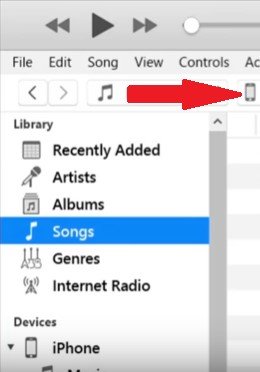
Sie befinden sich jetzt auf der Seite "iTunes-Bibliothek". Bewegen Sie den Cursor auf die linke Seite des Bildschirms und klicken Sie unter Bibliothek auf Songs. Wählen Sie das Lied auf dem Hauptbildschirm aus, indem Sie mit der rechten Maustaste darauf klicken. Wählen Sie Song Info aus dem Dropdown-Menü.
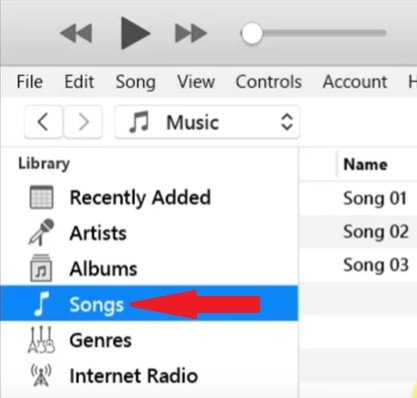
Ein Popup-Fenster wird angezeigt. Sie finden Optionen im oberen Menü. Klick es an. Aktivieren Sie die Kontrollkästchen Start und Stopp. Ändern Sie dann die Start- und Stoppzeit. Dies hängt davon ab, wie lange das Lied für Ihren Klingelton sein soll. Wenn Sie beispielsweise möchten, dass es 30 Sekunden dauert, können Sie die Startzeit auf 0 und die Stoppzeit auf 30 einstellen. Beachten Sie, dass die erste Ziffer für Minuten und die zweite für Sekunden steht. Sie können auch einen beliebigen Teil des Songs als Klingelton festlegen. Sie müssen jedoch sicherstellen, dass die Gesamtlänge des Songs weniger als 30 Sekunden beträgt. Klicken Sie auf die Schaltfläche OK, nachdem Sie die Länge des Klingeltons festgelegt haben.
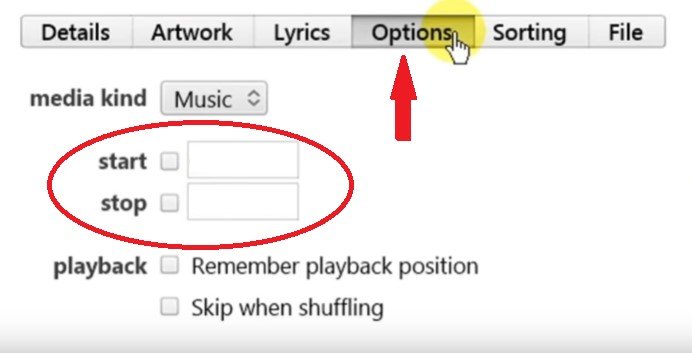
Lassen Sie den von Ihnen ausgewählten Titel auf der Bibliotheksseite Ihres iTunes hervorgehoben, während Sie in der oberen Menüleiste auf Datei klicken. Wählen Sie Konvertieren aus dem Dropdown-Menü. Eine weitere Dropdown-Menüliste wird angezeigt. Klicken Sie auf AAC-Version erstellen. Wenn Sie darauf geklickt haben, sehen Sie oben auf der iTunes-Seite nach. Sie werden feststellen, dass iTunes eine Kopie dieses bestimmten Songs mit einer reduzierten Zeit erstellt.
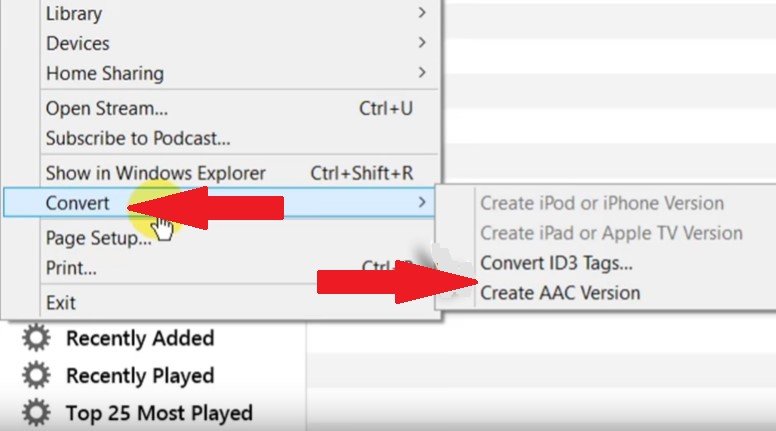
Wenn iTunes mit der Konvertierung des Liedes fertig ist, erscheint es in der Liste Ihres Hauptbildschirms. Klicken Sie mit der rechten Maustaste auf das Lied und wählen Sie In WinWählen Sie im Dropdown-Menü den iTunes Explorer aus. Ein separater Ordner mit der AAC-Version des Songs wird geöffnet. Klicken Sie mit der rechten Maustaste darauf und kopieren Sie ihn. Fügen Sie ihn dann auf Ihrem Desktop ein. Nachdem Sie Ihren neu konvertierten Song auf Ihrem Desktop eingefügt haben, können Sie ihn nun aus Ihrer iTunes-Liste löschen.
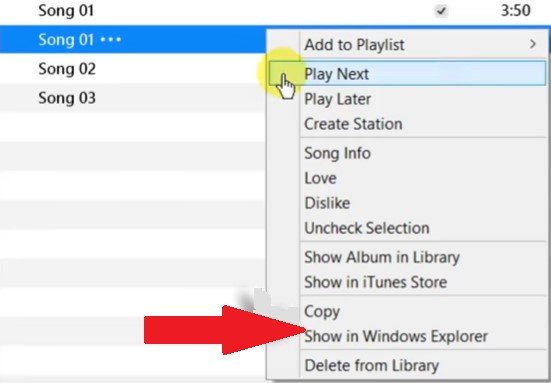
Sie können jetzt die Dateierweiterung des gerade auf Ihrem Desktop eingefügten Songs ändern. Klicken Sie mit der rechten Maustaste auf die Songs, wählen Sie im Dropdown-Menü die Option Umbenennen und ändern Sie M4A in M4R. Drücken Sie dann auf Ihrer Tastatur die Eingabetaste und im angezeigten Popup-Bildschirm Ja.
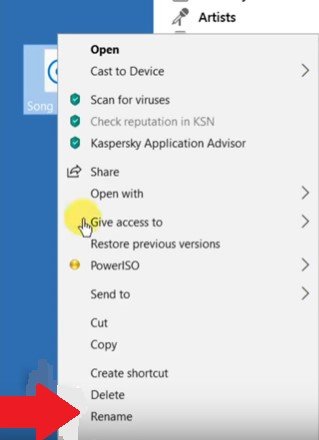
Verbinden Sie Ihr iPhone mit Ihrem Computer. Sie sehen Ihr iPhone im Bereich Geräte auf der linken Seite des Bildschirms. Klicken Sie auf Töne. Ziehen Sie Ihren Klingelton von Ihrem Desktop in das Fenster "Töne". Sobald Sie dies getan haben, wird Ihr neuer Klingelton auf Ihr iPhone kopiert. Hier hast du es. So erstellen Sie Klingeltöne in iTunes.
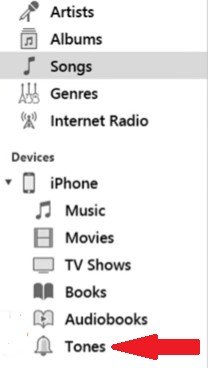
Möglicherweise fällt es Ihnen schwer, einige der Titel aus iTunes zu konvertieren, insbesondere diejenigen, die durch geschützt sind DRM. Lass dich nicht davon abhalten, diese Songs zu verwenden. Es gibt eine Möglichkeit, DRM aus Ihren Lieblingssongs auf Apple Music und zu entfernen Hören Sie es offline.
Das DumpMedia Apple Musikkonverter Sie können den DRM problemlos entfernen, sodass Sie jeden Titel als Klingelton konvertieren und auf Ihr iPhone übertragen können. Ja, irgendein Lied! Also, wenn Sie haben ein Lied heruntergeladen von Ihrem Apple Music und Sie es als Klingelton verwenden möchten, können Sie direkt loslegen und es tun. Sie müssen nur den Song zuerst mit der konvertieren DumpMedia Apple-Musikkonverter. Sobald Sie mit der Konvertierung fertig sind, DumpMedia Apple Music Converter, speichern Sie es in Ihrem iTunes, wo Sie einen Klingelton daraus erstellen können. So einfach ist das. Lesen Sie dies Link um mehr darüber zu erfahren.
Kostenlos herunterladen Kostenlos herunterladen
Es ist ziemlich einfach zu lernen, wie man Klingeltöne in iTunes erstellt. Daher gibt es keinen Grund, warum Sie einen langweiligen oder noch schlimmeren, peinlichen Klingelton haben sollten. Sie können ganz einfach fantastische Klingeltöne in iTunes erstellen. Mit der Verwendung der DumpMedia Apple MusikkonverterJetzt haben Sie mehr Optionen für Ihre Klingeltöne.
Was ist dein Klingelton? Haben Sie bereits eine in iTunes erstellt? Teilen Sie uns Ihre Tricks zum Erstellen von Klingeltönen in iTunes mit.
